Разделы презентаций
- Разное
- Английский язык
- Астрономия
- Алгебра
- Биология
- География
- Геометрия
- Детские презентации
- Информатика
- История
- Литература
- Математика
- Медицина
- Менеджмент
- Музыка
- МХК
- Немецкий язык
- ОБЖ
- Обществознание
- Окружающий мир
- Педагогика
- Русский язык
- Технология
- Физика
- Философия
- Химия
- Шаблоны, картинки для презентаций
- Экология
- Экономика
- Юриспруденция
Swing
Содержание
- 1. Swing
- 2. План лекцииТехнология AWT и ее особенностиТехнология Swing и ее особенностиИерархия компонентов SwingОбработка событий в SwingАпплеты
- 3. Графические приложения на JavaКроссплатформенное графическое приложение?..Abstract
- 4. Иерархия классов AWT
- 5. Проблемы AWTСходные элементы в различных ОС могут
- 6. Технология SwingЭлементы GUI отрисовываются в пустых окнах«Нативные»
- 7. Иерархия классов
- 8. Иерархия классов. Пакет javax.swing
- 9. class NotHelloWorldPanel extends JPanel { public static
- 10. Работа с графикойjava.awt.GraphicsБазовый класс, предназначенный для рисования
- 11. Работа с цветомКласс java.awt.ColorКонстанты Color.BLUE, Color.REDПокомпонентные конструкторы
- 12. Работа со шрифтамиКласс java.awt.Font КонстантыКонструкторы Font(String name, int style,
- 13. Двойная буферизацияВ целях экономии времени на перерисовку
- 14. Двойная буферизацияМетоды класса JComponentsetDoubleBuffered(boolean aFlag) Устанавливает, буферизует
- 15. Pluggable Look And FeelПрограмме можно придать различный
- 16. Pluggable Look And FeelString s;switch (value) {
- 17. Windows
- 18. Motif
- 19. Java (Metal)
- 20. Оконные приложения в SwingИспользуется класс javax.swing.JFrameСодержимое окна
- 21. Пример оконного приложенияimport java.awt.*;import javax.swing.*;public class CenteredFrameTest
- 22. Работа с менюjavax.swing.JMenuBar Панель меню в верхней
- 23. Менеджеры компоновкиУправляют размещением компонентов в контейнере, учитывая
- 24. Примеры размещения компонентов
- 25. Обработка событийСобытиеКлассы событий в пакетахjava.awt.eventjavax.swing.eventИсточникpublic void addTypeListener
- 26. Некоторые типы и порождаемые события
- 27. Некоторые типы и порождаемые события
- 28. Пример приложения Часть 1package swingdemo;import javax.swing.JOptionPane;public class
- 29. Пример приложения Часть 2 textArea.setColumns(20);
- 30. Пример приложения Часть 3layout.setHorizontalGroup(
- 31. Пример приложения Часть 4layout.setVerticalGroup( layout.createParallelGroup(javax.swing.GroupLayout.Alignment.LEADING)
- 32. Пример приложения Часть 5 pack(); }
- 33. Общий вид окна программы-примера
- 34. События, слушатели и методы
- 35. События, слушатели и методы
- 36. События, слушатели и методы
- 37. Классы-адаптерыНаходятся в пакете java.awt.eventОпределены для интерфейсов слушателей
- 38. Нерассмотренные возможностиКомпоненты и виды порождаемых событийСоздание своих
- 39. Понятие апплетаАпплет (applet) – небольшое приложение, доступное
- 40. Простейший апплетimport java.awt.*;import java.applet.*;/* */public class
- 41. Тэг [< PARAM NAME = AttributeNamel VALUE
- 42. Тэг Simple Graph
- 43. Тэг Simple Graph
- 44. Отладочная печатьМожет выводиться на консоль и в
- 45. Класс Appletjava.applet.AppletЯвляется классом-предком для любого апплета, включаемого
- 46. Скелетная структура апплетаvoid init() Вызывается один раз
- 47. Апплеты в SwingИспользуется класс javax.swing.JAppletСодержимое аплета находится
- 48. Пример апплета с использованием компонентовimport java.awt.*;import java.awt.event.*;import
- 49. Пример апплета с обработкой событий/*
- 50. Пример апплета с обработкой событий public
- 51. Результат работы программы
- 52. Спасибо за внимание!
- 53. Дополнительные источникиАрнолд, К. Язык программирования Java [Текст]
- 54. Скачать презентанцию
План лекцииТехнология AWT и ее особенностиТехнология Swing и ее особенностиИерархия компонентов SwingОбработка событий в SwingАпплеты
Слайды и текст этой презентации
Слайд 2План лекции
Технология AWT и ее особенности
Технология Swing и ее особенности
Иерархия
компонентов Swing
Слайд 3Графические приложения
на Java
Кроссплатформенное графическое приложение?..
Abstract Window Toolkit (AWT)
Компоненты являются
компонентами ОС
Большое количество native-кода
Отображение изменяется при смене ОС
Класс java.awt.Component определяет
базовую функциональность всех компонентовСлайд 5Проблемы AWT
Сходные элементы в различных ОС могут иметь некоторые различия
ОС
часто имеют элементы GUI, отсутствующие в других ОС
Использование native-методов в
AWT приводит к возникновению ошибок на конкретных платформахСлайд 6Технология Swing
Элементы GUI отрисовываются в пустых окнах
«Нативные» функции используются только
для вывода окна, отрисовки и получения информации о действиях пользователя
Набор
элементов GUI более широк, чем в AWT, и может быть еще расширенСильная привязка к «нативным» методам отсутствует, что снижает вероятность возникновения ошибок
Отображение на различных платформах единообразно
Слайд 9class NotHelloWorldPanel extends JPanel {
public static final int MESSAGE_X
= 75;
public static final int MESSAGE_Y = 100;
public void paintComponent(Graphics g) {super.paintComponent(g);
g.drawString("Not a Hello, World program", MESSAGE_X, MESSAGE_Y);
}
}
Отрисовка компонентов
Отрисовка производится в методе paintComponent()
Запрос на перерисовку
public void repaint()
public void repaint(long tm)
public void repaint(int x, int y, int width, int height)
public void repaint(long tm, int x, int y,
int width, int height)
Слайд 10Работа с графикой
java.awt.Graphics
Базовый класс, предназначенный для рисования в контекстах компонентов,
изображениях в памяти и т.д.
Предлагает простые средства рисования:
void drawArc(int x, int y,
int width, int height,
int startAngle, int arcAngle)
void drawString(String str, int x, int y) и т.д.java.awt.Graphics2D
Наследует java.awt.Graphics, обеспечивающий большую функциональность, в т.ч. работа с 2D-сценой
java.awt.geom содержит набор классов работы с графическими примитивами
Слайд 11Работа с цветом
Класс java.awt.Color
Константы Color.BLUE, Color.RED
Покомпонентные конструкторы
Color(float r, float g, float b,
float a)
Color(ColorSpace cspace,
float[] components,
float alpha)
Методы получения
параметров цвета
getRed(), getTransparency()Слайд 12Работа со шрифтами
Класс java.awt.Font
Константы
Конструкторы
Font(String name, int style, int size)
Методы модификации и получения
параметров шрифта
Класс java.awt.FontMetrics
Содержит методы определения геометрических характеристик шрифтов
Слайд 13Двойная буферизация
В целях экономии времени на перерисовку логично запоминать однажды
нарисованный статичный объект как рисунок в памяти
При использовании Swing для
этого не надо предпринимать дополнительных действий по выделению памяти и.д.Используется т.н. механизм «двойной буферизации», реализующий сохранение информации на уровне механизмов отрисовки
Для одного участка «видимой области» приложения используется не более одного изображения-буфера
Слайд 14Двойная буферизация
Методы класса JComponent
setDoubleBuffered(boolean aFlag)
Устанавливает, буферизует ли объект свой вывод
boolean
isDoubleBuffered()
Возвращает булевское значение, показывающее, используется ли двойная буферизация, или нет
Слайд 15Pluggable Look And Feel
Программе можно придать различный вид, изменив «стиль»
отрисовки компонентов
Внешний вид программы может изменяться во время исполнения
Перерисовка должна
вызываться принудительноЕсть разработанные «стили» для базовых платформ
Существует возможность создания собственных «стилей»
Слайд 16Pluggable Look And Feel
String s;
switch (value) {
case 0: s
= "javax.swing.plaf.metal.MetalLookAndFeel";
break;
case 1: s = "com.sun.java.swing.plaf.motif.MotifLookAndFeel";
break;case 2: s = "com.sun.java.swing.plaf.windows.WindowsLookAndFeel";
break;
default: s = UIManager.getSystemLookAndFeelClassName();
}
UIManager.setLookAndFeel(s);
SwingUtilities.updateComponentTreeUI(getContentPane());
Слайд 20Оконные приложения в Swing
Используется класс
javax.swing.JFrame
Содержимое окна находится на панели, ссылку
на которую можно получить вызовом метода getContentPane()
Параметрами окна можно управлять
Слайд 21Пример оконного приложения
import java.awt.*;
import javax.swing.*;
public class CenteredFrameTest {
public static
void main(String[] args) {
CenteredFrame frame = new CenteredFrame();
frame.setDefaultCloseOperation(JFrame.EXIT_ON_CLOSE);frame.setVisible(true);
}
}
class CenteredFrame extends JFrame {
public CenteredFrame() {
Toolkit kit = Toolkit.getDefaultToolkit();
Dimension screenSize = kit.getScreenSize();
int screenHeight = screenSize.height;
int screenWidth = screenSize.width;
setSize(screenWidth / 2, screenHeight / 2);
setLocation(screenWidth / 4, screenHeight / 4);
Image img = kit.getImage("icon.gif");
setIconImage(img); setTitle("CenteredFrame");
}
}
Слайд 22Работа с меню
javax.swing.JMenuBar
Панель меню в верхней части окна
javax.swing.JMenu
Меню как таковое
javax.swing.JMenuItem
Единичный
элемент меню
javax.swing.JCheckBoxMenuItem
Элемент меню «флажок»
javax.swing.JRadioButtonMenuItem
Элемент меню «радио-кнопка»
javax.swing.JPopup
Всплывающее меню
Слайд 23Менеджеры компоновки
Управляют размещением компонентов в контейнере, учитывая параметры этих компонентов
(например, предпочтительный размер)
Реализуют интерфейс java.awt.LayoutManager
Устанавливаются с помощью метода setLayout() контейнера
Примеры простых компоновок:
Простая поточная компоновка FlowLayout
Поточная компоновка по вертикали/горизонтали BoxLayout
Компоновка в сетку GridLayout
Компоновка «Колода карт» CardLayout
Сетка с настраиваемыми размерами GridBagLayout
Граничная компоновка BorderLayout
Слайд 25Обработка событий
Событие
Классы событий в пакетах
java.awt.event
javax.swing.event
Источник
public void addTypeListener (TypeListener el) throws
java.util.TooManyListenersException
public void removeTypeListener(TypeListener el)
Слушатель
Должен реализовывать методы для приема и обработки
уведомленийСуществует набор интерфейсов TypeListener, описывающих методы обработки событий
Класс слушателя должен реализовывать интерфейс, соответствующий событию
Слайд 28Пример приложения
Часть 1
package swingdemo;
import javax.swing.JOptionPane;
public class DemoFrame extends javax.swing.JFrame {
private javax.swing.JButton clearButton;
private javax.swing.JScrollPane scrollPane;
private javax.swing.JTextArea textArea;
public
DemoFrame() {initComponents();
}
private void initComponents() {
scrollPane = new javax.swing.JScrollPane();
textArea = new javax.swing.JTextArea();
clearButton = new javax.swing.JButton();
setDefaultCloseOperation(javax.swing.WindowConstants.EXIT_ON_CLOSE);
Слайд 29Пример приложения
Часть 2
textArea.setColumns(20);
textArea.setRows(5);
scrollPane.setViewportView(textArea);
clearButton.setText("Clear");
clearButton.addActionListener(new java.awt.event.ActionListener() {
public void actionPerformed(java.awt.event.ActionEvent
evt) {clearButtonActionPerformed(evt);
}
});
javax.swing.GroupLayout layout = new javax.swing.GroupLayout(getContentPane());
getContentPane().setLayout(layout);
Слайд 30Пример приложения
Часть 3
layout.setHorizontalGroup(
layout.createParallelGroup(javax.swing.GroupLayout.Alignment.LEADING)
.addGroup(layout.createSequentialGroup()
.addContainerGap()
.addGroup(layout.createParallelGroup(javax.swing.GroupLayout.Alignment.LEADING)
.addComponent(scrollPane, javax.swing.GroupLayout.DEFAULT_SIZE,
380, Short.MAX_VALUE).addGroup(javax.swing.GroupLayout.Alignment.TRAILING,
layout.createSequentialGroup()
.addGap(0, 0, Short.MAX_VALUE)
.addComponent(clearButton)))
.addContainerGap()));
Слайд 31Пример приложения
Часть 4
layout.setVerticalGroup(
layout.createParallelGroup(javax.swing.GroupLayout.Alignment.LEADING)
.addGroup(layout.createSequentialGroup()
.addContainerGap()
.addComponent(scrollPane, javax.swing.GroupLayout.PREFERRED_SIZE,
251, javax.swing.GroupLayout.PREFERRED_SIZE).addPreferredGap(javax.swing.LayoutStyle.ComponentPlacement.RELATED)
.addComponent(clearButton)
.addContainerGap(javax.swing.GroupLayout.DEFAULT_SIZE,
Short.MAX_VALUE)
)
);
Слайд 32Пример приложения
Часть 5
pack();
}
private void clearButtonActionPerformed(java.awt.event.ActionEvent evt)
{
if (JOptionPane.showConfirmDialog(
rootPane,
"Are you sure you want to clear the text?","Confirmation",
JOptionPane.YES_NO_OPTION) == JOptionPane.YES_OPTION) {
textArea.setText("");
}
}
}
Слайд 37Классы-адаптеры
Находятся в пакете java.awt.event
Определены для интерфейсов слушателей того же пакета,
содержащих более одного метода
Являются пустыми реализациями соответствующего интерфейса
Наследники классов-адаптеров переопределяют
необходимые методыСлайд 38Нерассмотренные возможности
Компоненты и виды порождаемых событий
Создание своих «стилей» отображения
javax.swing.plaf
Вспомогательные классы
JOptionPane,
JFileChooser, JColorChooser и т.д.
«Высокоинтеллектуальные» компоненты
JTree, JTable и т.д.
Drag&Drop
java.awt.dnd
Вывод на печать
java.awt.print
Слайд 39Понятие апплета
Апплет (applet) – небольшое приложение, доступное на Интернет-сервере, транспортирующееся
по Интернет, автоматически устанавливающееся и выполняемое как часть Web-документа
В HTML-документ
апплет встраивается с помощью тегов Слайд 40Простейший апплет
import java.awt.*;
import java.applet.*;
/*
*/
public class
HelloWorldApplet extends Applet {
public void paint(Graphics g) {
g.drawString("Hello World!", 20, 20);}
}
Слайд 41Тэг
pixels
HEIGHT = pixels
[ARCHIVE = jarFiles]
[CODEBASE = codebaseURL]
[ALT = alternateText][NAME = appletInstanceName]
[ALIGN = alignment]
[VSPACE = pixels]
[HSPACE = pixels]
>
[< PARAM NAME = AttributeNamel VALUE = AttributeValuel >]
[< PARAM NAME = AttributeName2 VALUE = AttributeValue2 >]
[HTML-code if there is no Java support]
Слайд 42Тэг
Simple Graph
Simple
Graph
alt="Browser understands
tag but isn't running the applet"Browser is completely ignoring the tag!
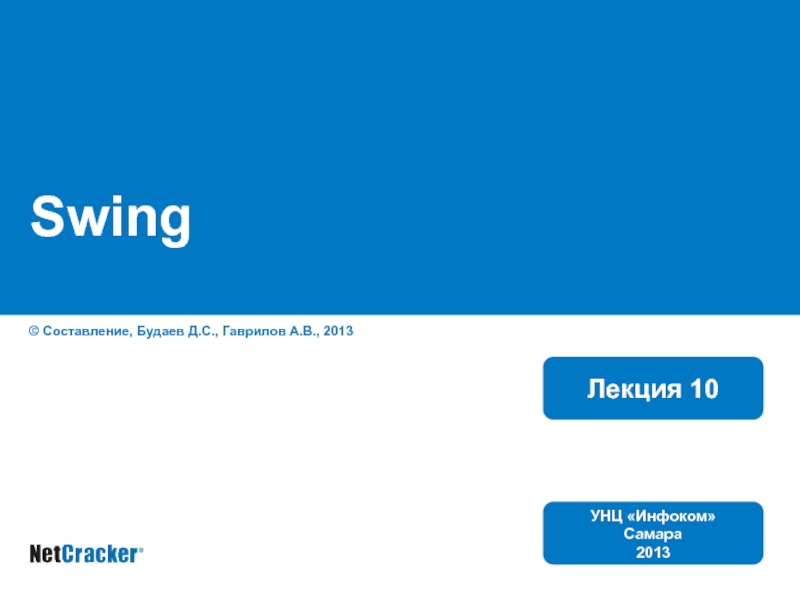

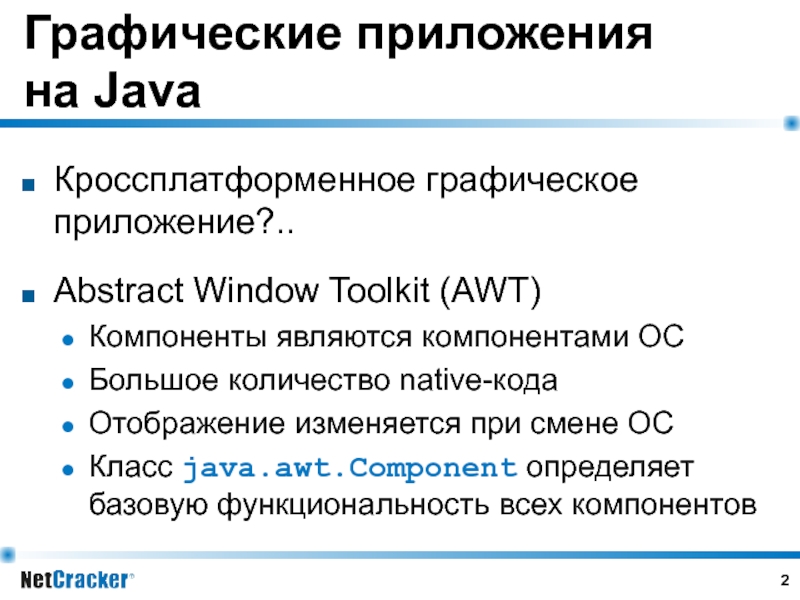


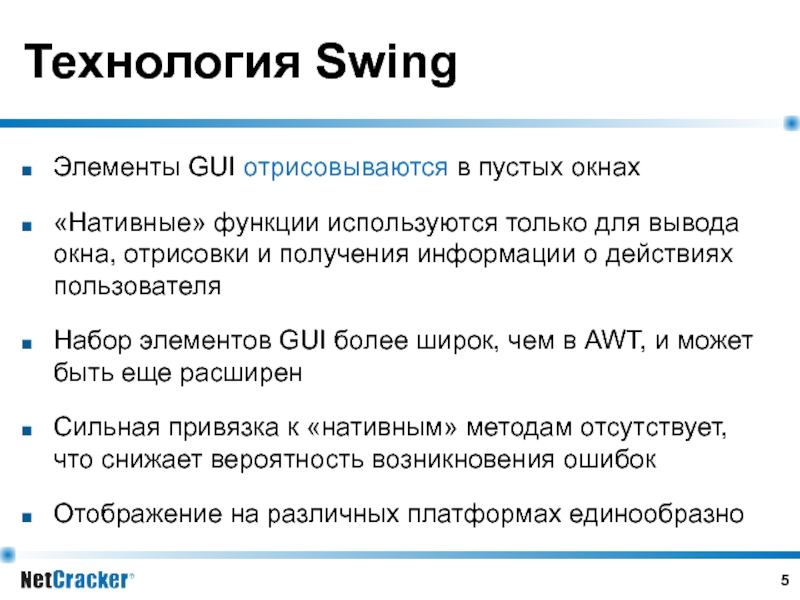

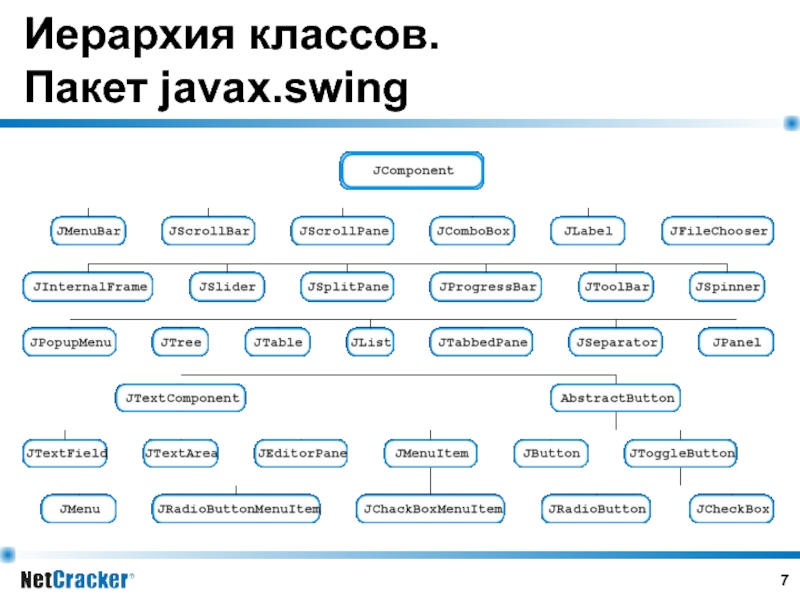
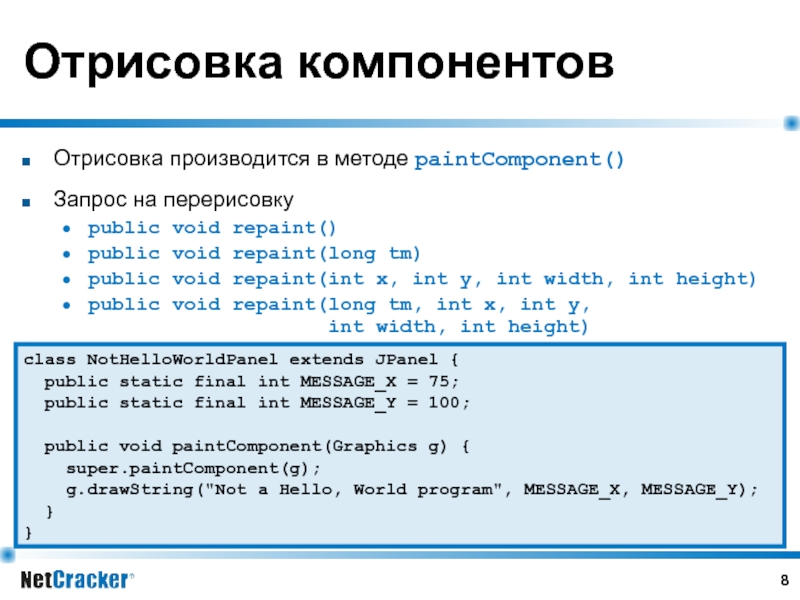


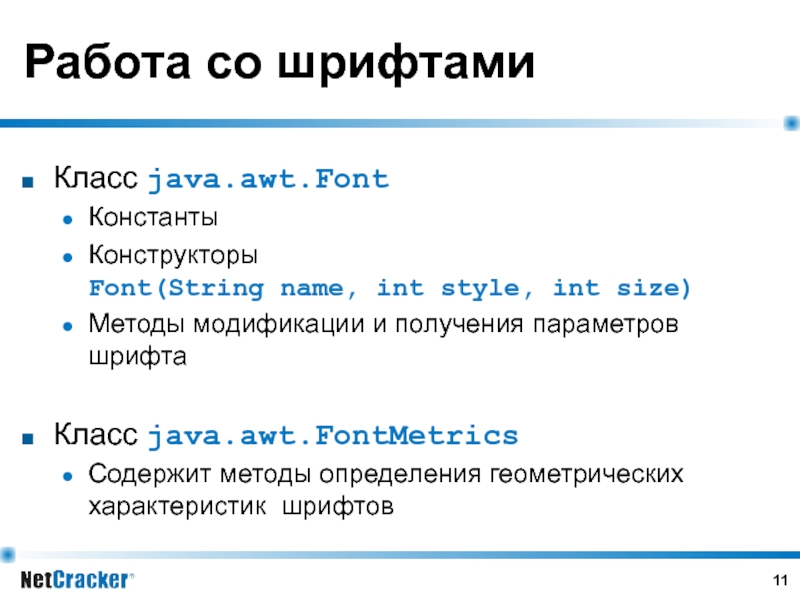

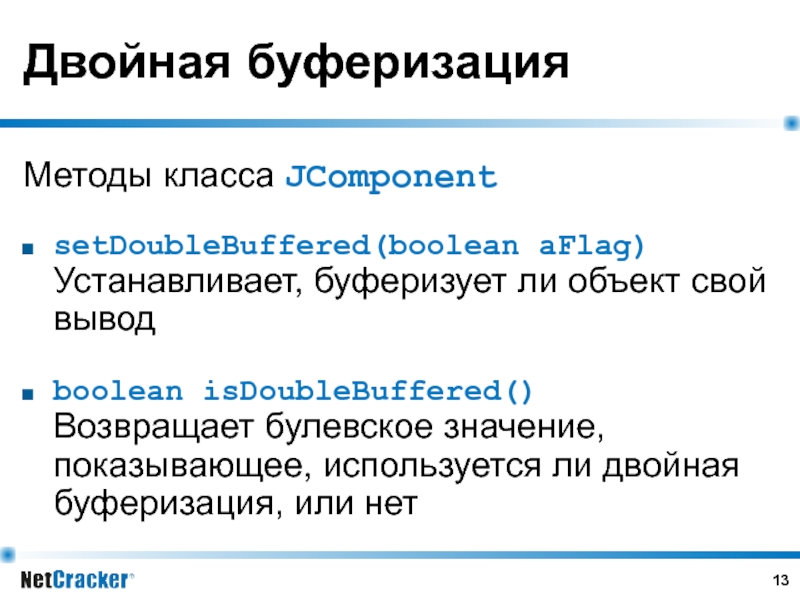


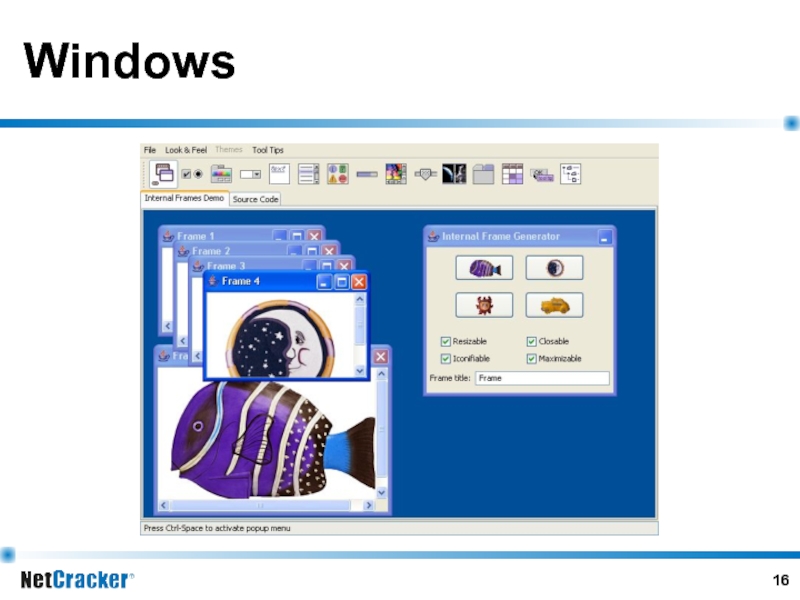
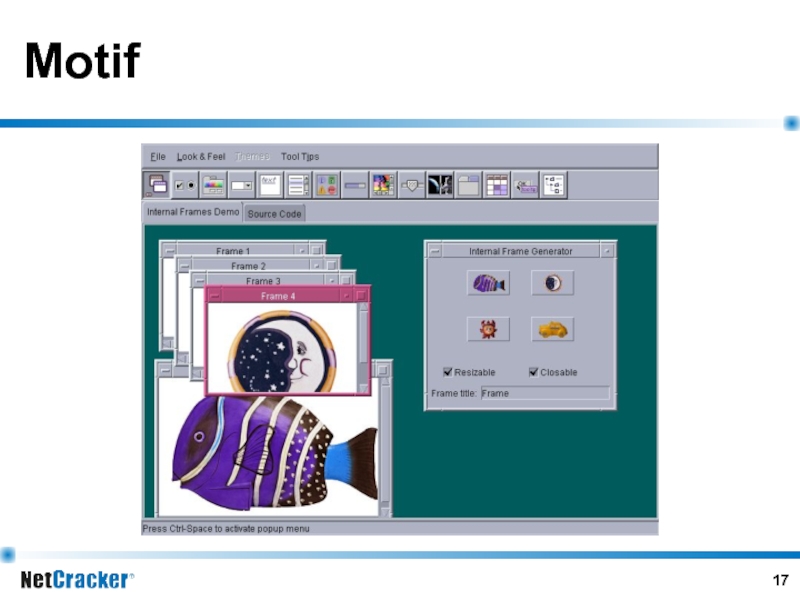
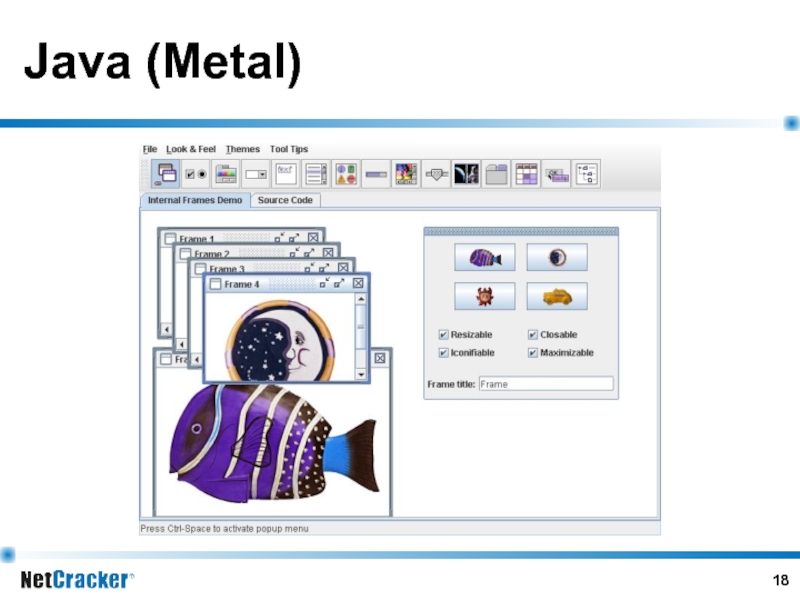

![Swing Пример оконного приложенияimport java.awt.*;import javax.swing.*;public class CenteredFrameTest { public static void Пример оконного приложенияimport java.awt.*;import javax.swing.*;public class CenteredFrameTest { public static void main(String[] args) { CenteredFrame frame](/img/thumbs/fb489ae6a22a7c7c0cf0419aeb4c9c00-800x.jpg)
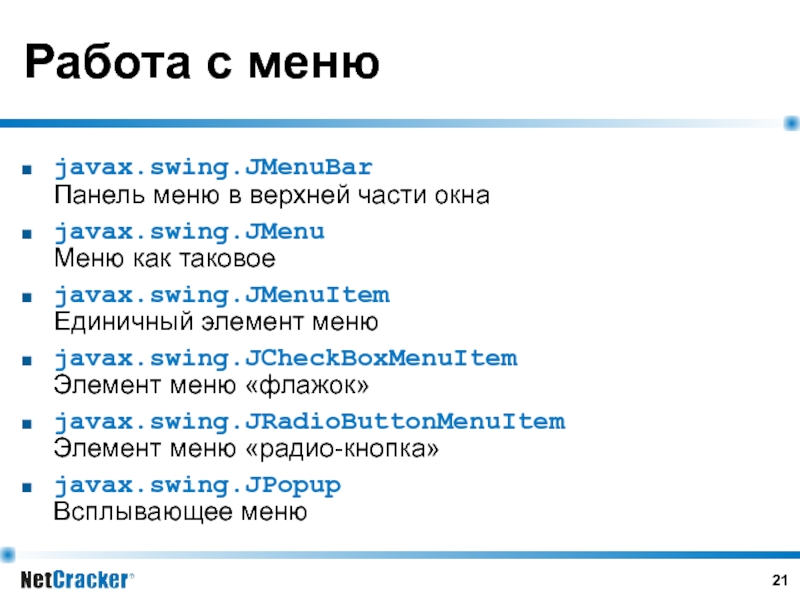

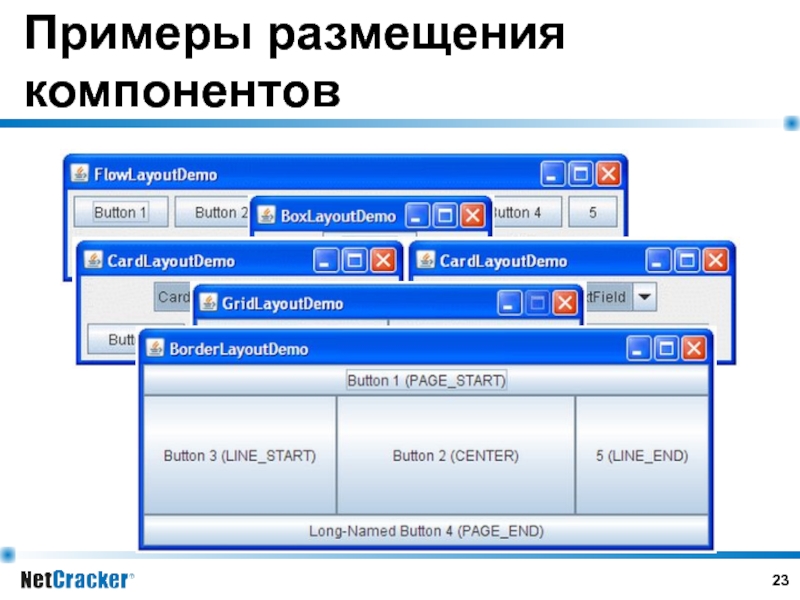
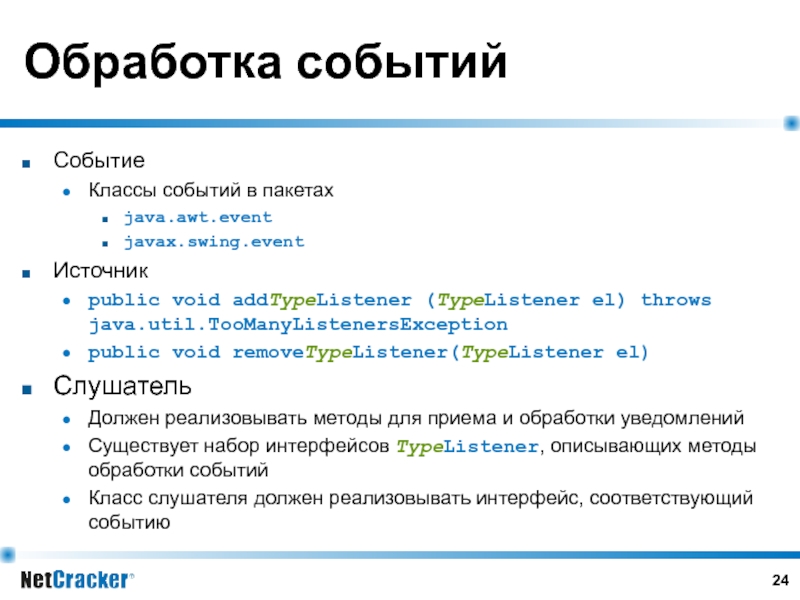


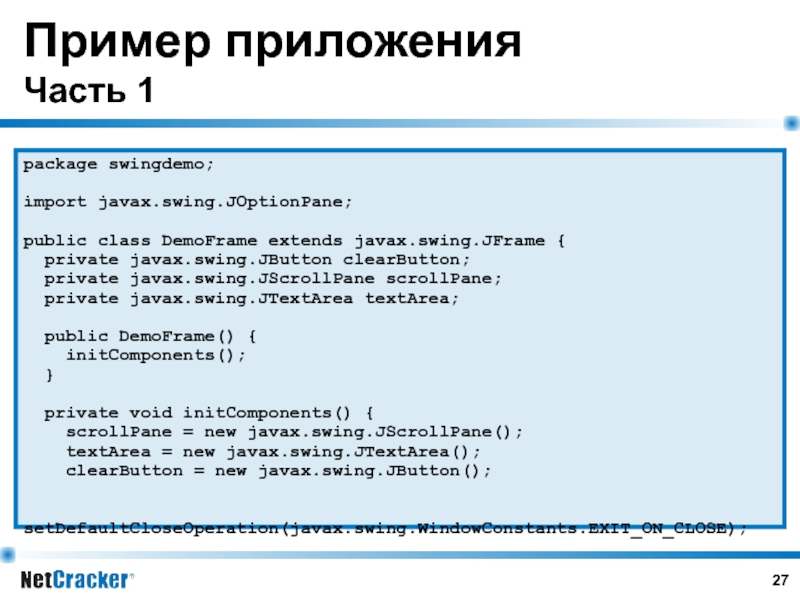
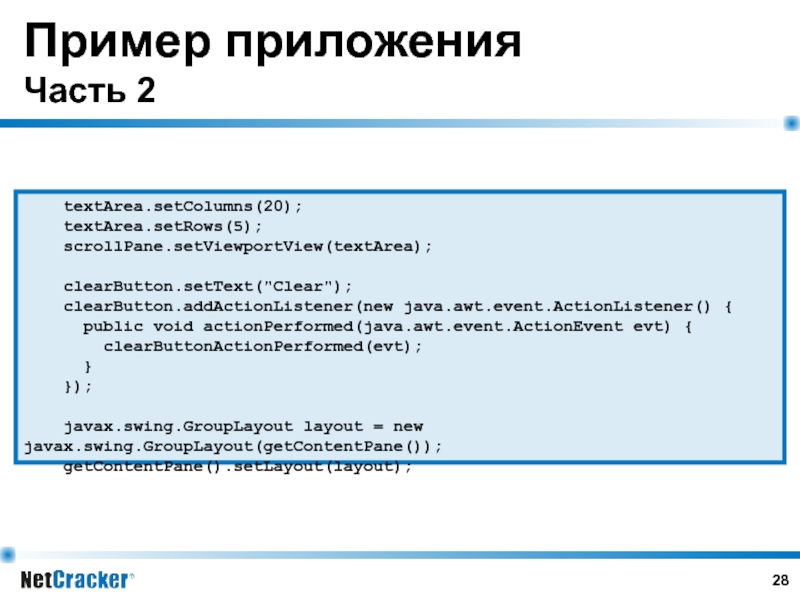
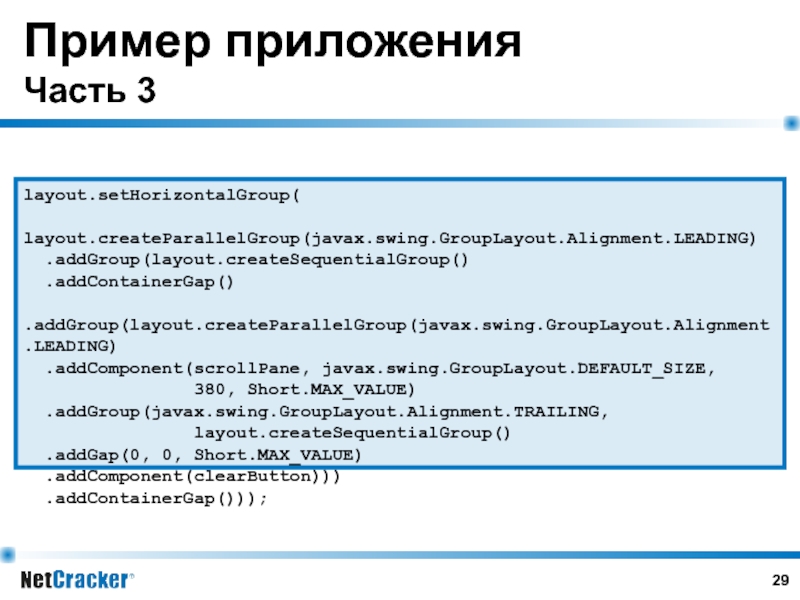
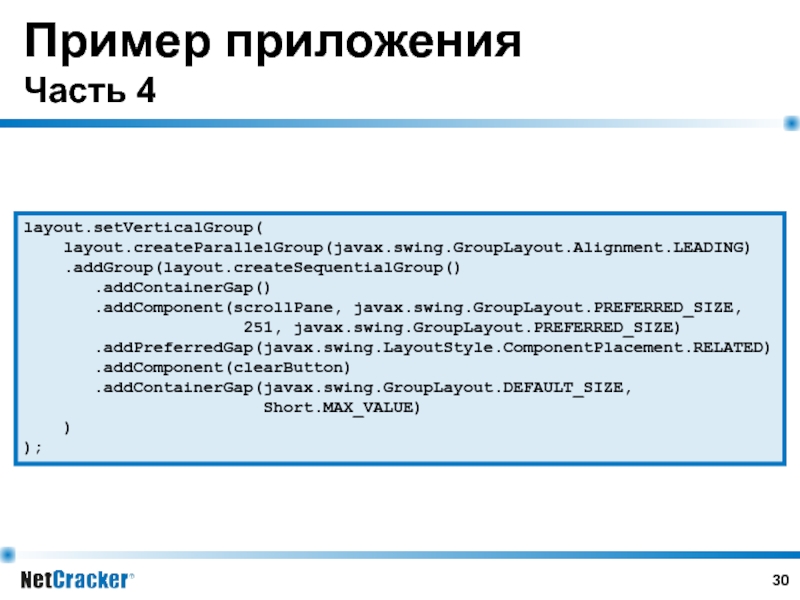
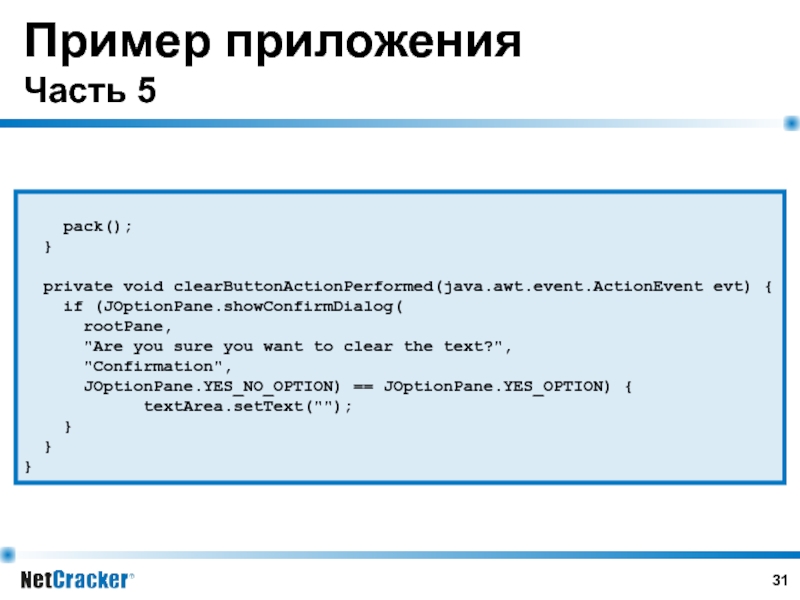
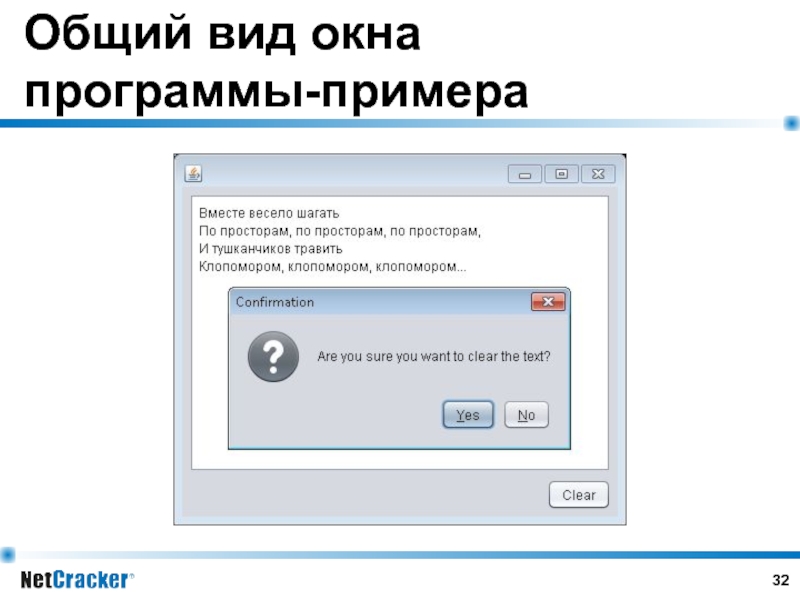
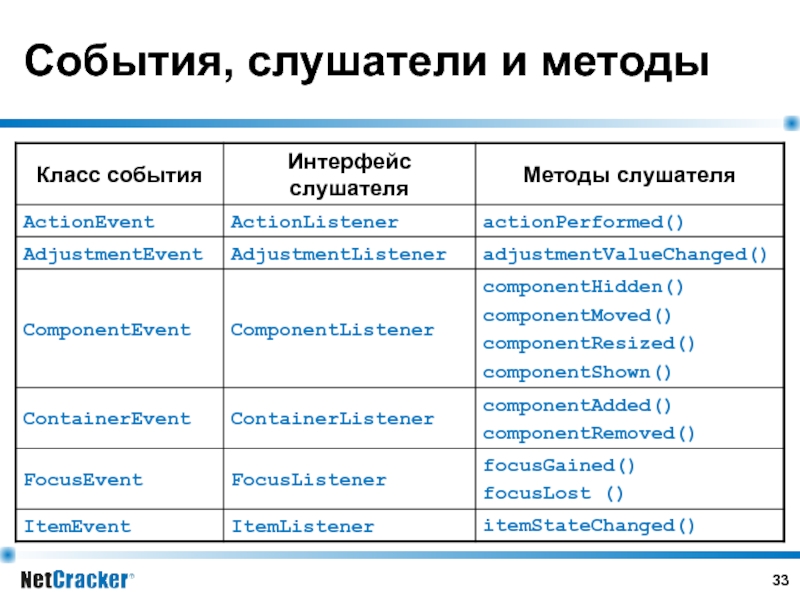
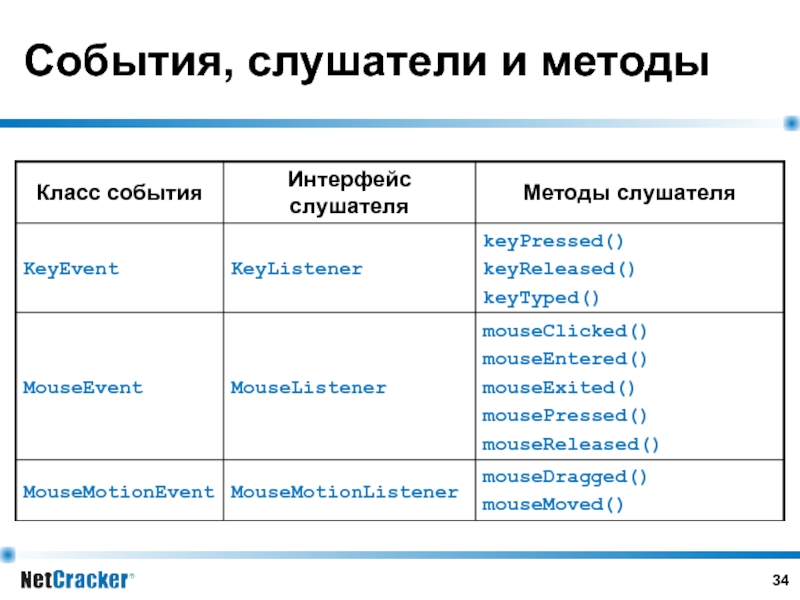
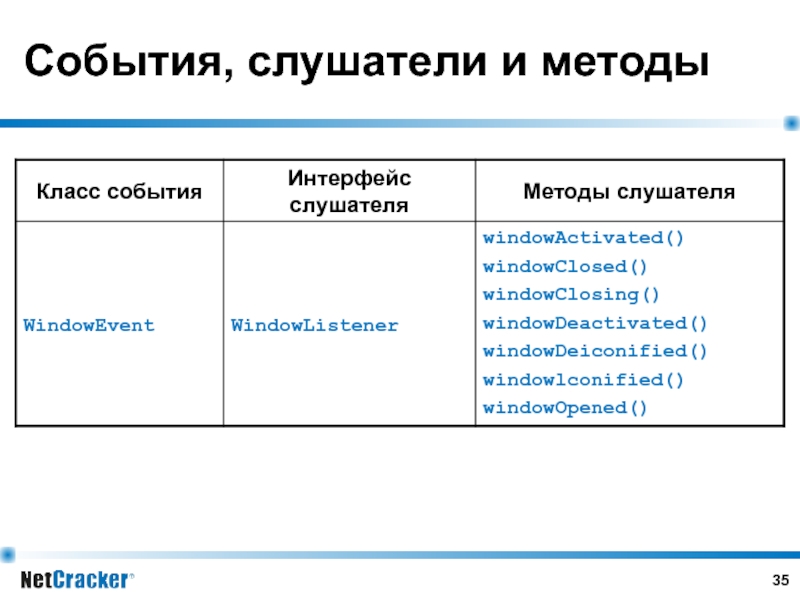

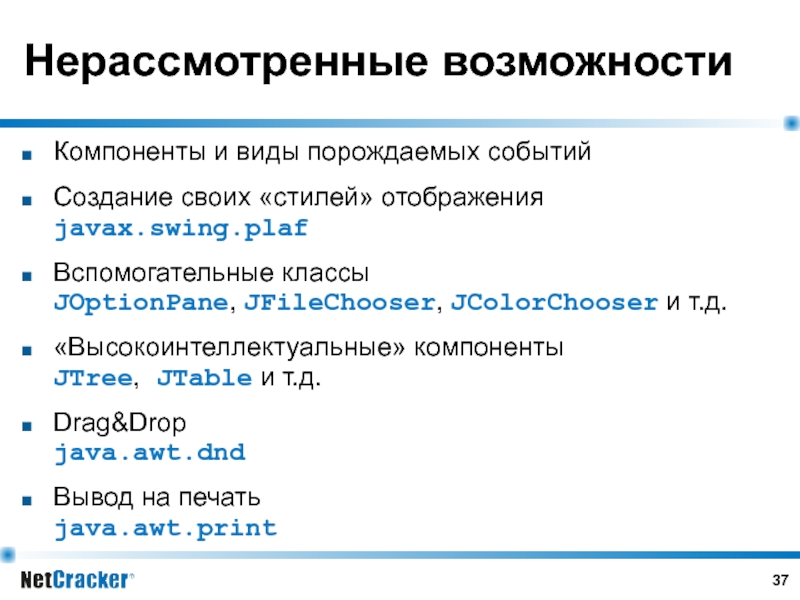
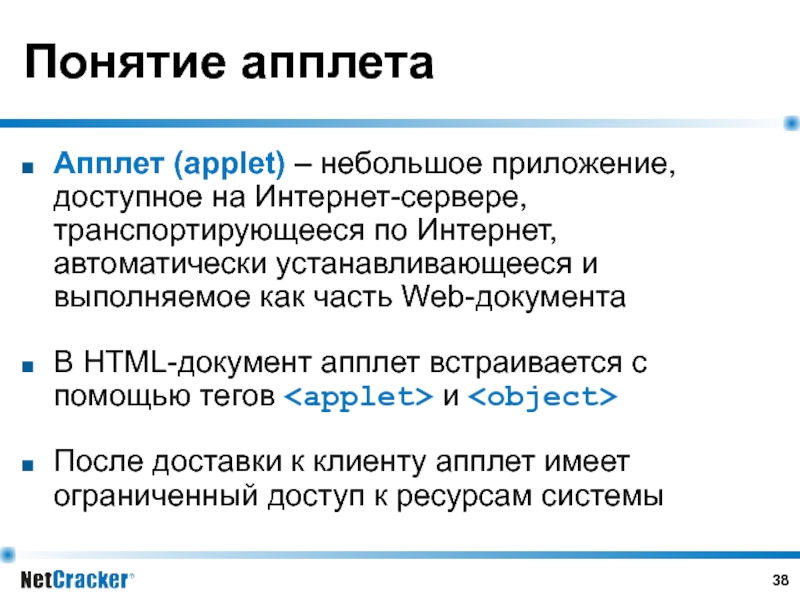
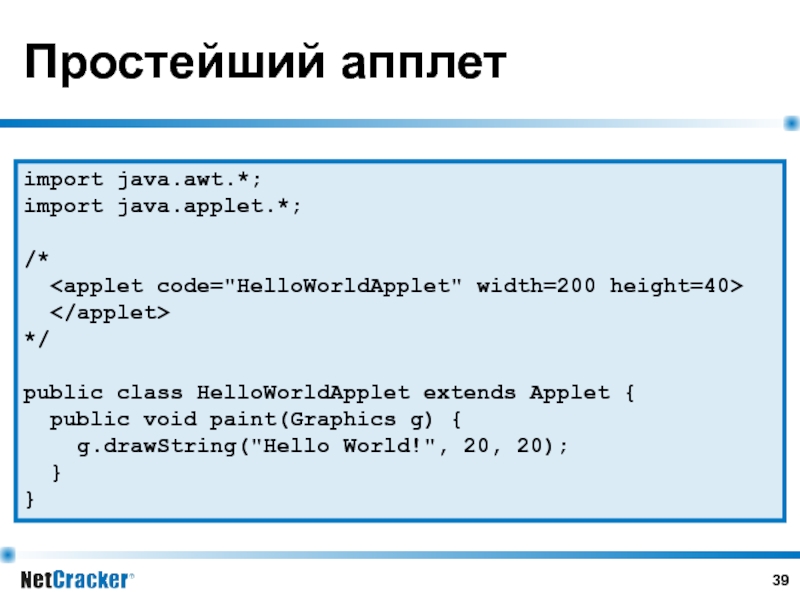
![Swing Тэг [< PARAM NAME = AttributeNamel VALUE = AttributeValuel >][< PARAM Тэг [< PARAM NAME = AttributeNamel VALUE = AttributeValuel >][< PARAM NAME = AttributeName2 VALUE = AttributeValue2](/img/thumbs/7ac883e209dd35130823a80f8b1ecef2-800x.jpg)